Alternativpositionen in SIDOUN Globe®
Ihre leistungsstarke AVA-Software mit Kostenmanagement + Baukalkulation.
Alternativpositionen oder auch Wahlpositionen genannt, sind Leistungen beziehungsweise Materialien, die Sie sich als Planer alternativ zu einer Grundposition für die Ausführung vorstellen können.
Bleiben Sie flexibel und erstellen Sie neben Ihren Grundpositionen weitere Alternativpositionen und Alternativgruppen.
Sie entscheiden, ob Ihre Grundposition oder eine der Alternativpositionen zum Zuge kommt und in Ihre Kostenschätzung einfließt.
Je nachdem, welche der Positionen Sie aktivieren, trägt diese zum Gesamtpreis bei.
Sie haben die Möglichkeit in der SIDOUN Globe® AVA-Software mit Kostenmanagement + Baukalkulation Grund- und Alternativpositionen auf zwei Weisen anzulegen. Entweder tun Sie dies wie gewohnt unter dem Menüpunkt „Extras“ über den Alternativgruppen-Manager.
Als komfortable, schnelle und effiziente Alternative bietet Ihnen SIDOUN Globe® eine weitere Option. Hier geht es darum, Ihre Grundposition mit den von Ihnen gewählten Alternativpositionen zu „verbinden“.
Dies bewerkstelligen Sie über entsprechende Zahlenkombinationen in der „ZZ-Spalte“. ZZ bedeutet „Zuordnungszahl“. Sie legt die Zuordnung einer Position zu einer Alternativgruppe fest. Man spricht deshalb auch von Positionen mit Bezug.
So gehen Sie Schritt für Schritt vor:
Geben Sie zunächst die Grundposition und die Alternativpositionen wie Ihre gewöhnlichen Positionen ein.
Danach gehen Sie in der Spalte ZZ auf die Höhe der Grundposition und geben dort die Nummerierung 1.0 ein. Für die Alternativposition geben Sie ebenfalls in der Spalte ZZ die Nummerierung 1.1 ein. Für eine weitere Alternativposition erfolgt die Nummerierung mit 1.2 und so weiter. Wiederholen Sie diesen Schritt für jede einer Grundposition zugeordnete Alternativposition.
Für eine weitere Alternativgruppe in der gleichen Vergabeeinheit verfahren Sie wie bereits beschrieben nach analogem Schema. Geben Sie bei der Grundposition die Zahl 2.0 und für die folgenden Alternativpositionen 2.1, 2.2, 2.3 und so weiter ein.
Nach der Eingabe erscheint die Schrift in kursiv. Dies ist das Zeichen, dass Ihre Eingabe von Alternativpositionen richtig erfolgt ist.
In Ihrem LV erscheint in den Positionstypen entweder der Buchstabe „G“ für „G-Position“. Diese Zeile ist aktiv. Im Gegenzug zeigt Ihnen der Buchstabe A (A-Position) an, dass die Zeile inaktiv ist.
Beim Anlegen von Grund- und Alternativpositionen ist vorerst standardmäßig die Grundposition aktiv gesetzt. Die Alternativposition erscheint als inaktiv.
Wie setzen Sie eine inaktive Zeile in den Zustand aktiv?
Ganz einfach!
Klicken Sie hierzu einfach in der Ausschreibung auf die inaktive Position und wählen Sie den Menüpunkt „Extras – Zeile aktiv/inaktiv“.
Übrigens: Bei der Formatierung der unterschiedlichen Positionstypen sind Sie ebenfalls flexibel. So legen Sie nach Belieben die Formatierung von beispielsweise Schriftfarbe oder Schrifttyp fest.
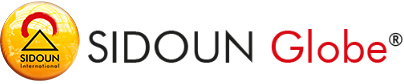

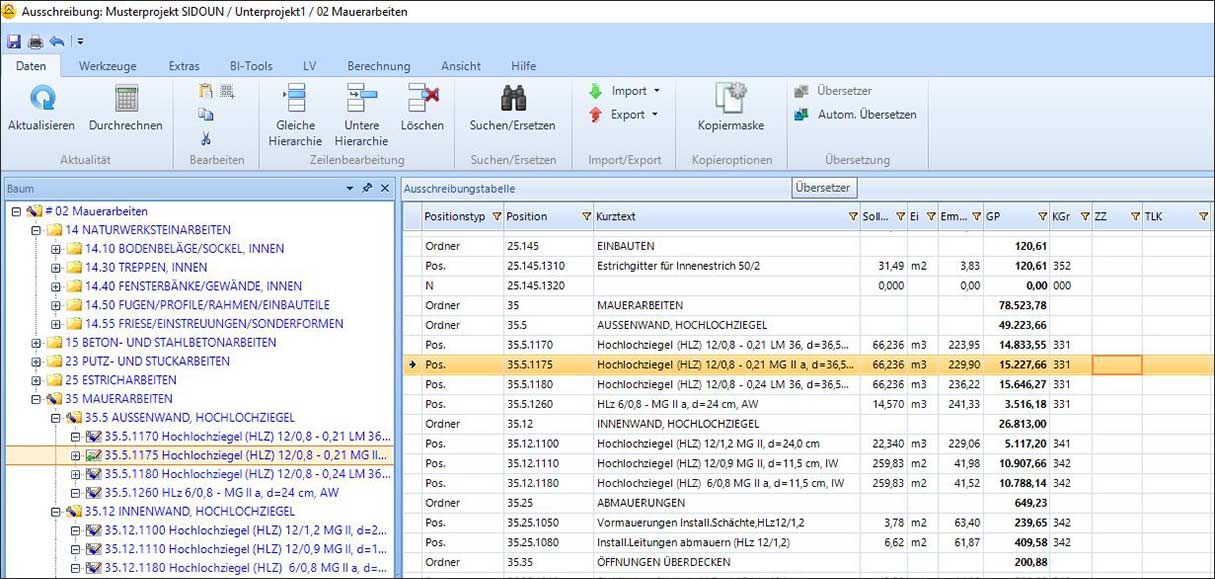
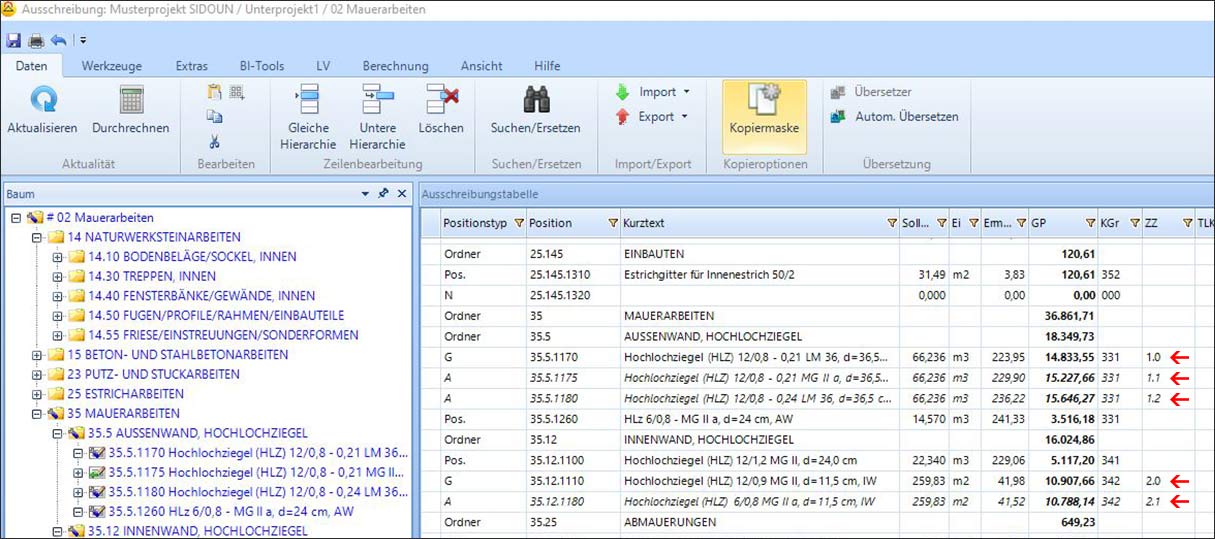
 Zentrale
Zentrale


